
книги / Основы работы в NX. Введение в твердотельное моделирование
.pdf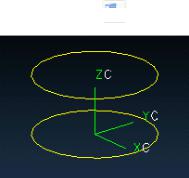
Урок 3.11. Поверхность по кривым
В данном уроке рассматривается, как по кривым создавать листовые тела.
Операция Поверхность по кривым не имеет параметров и не ассоциативна, поэтому редактировать такую операцию гораздо сложнее. Операция Поверхность по кривым позволяет создавать тела через выбранные кривые. Можно создать твердое тело сшивкой полученных листовых тел.
Поверхность по кривым создает следующие тела:
ограниченные поверхности на основе плоских замкнутых петель (концы цепочек кривых замкнуты);
цилиндры, по парным окружностям или эллипсам, центры которых расположены на одной оси;
конусы, по парным дугам, центры которых расположены на одной оси;
тела, вытянутые по парным коническим или плоским сплайнам.
3.11.1. Создание листового цилиндрического тела по окружностям
Шаги
1.Открыть в папке Parts файл детали fromcurves_circles.
2.Выбрать Начало и раздел  Моделирование.
Моделирование.
351
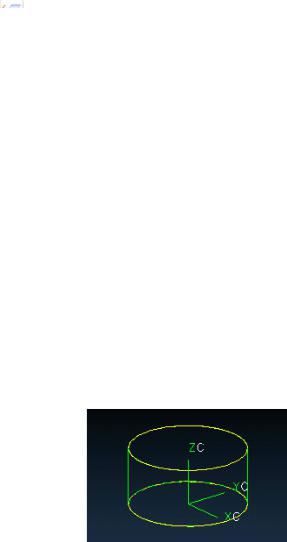
3.Выбрать в главном меню Вставить Поверхность
 Поверхность по кривым (если в меню данный элемент отсутствует, то выбрать в главном меню Инструменты Настройка, перейти на вкладку Команды, перейти в раздел Вста-
Поверхность по кривым (если в меню данный элемент отсутствует, то выбрать в главном меню Инструменты Настройка, перейти на вкладку Команды, перейти в раздел Вста-
вить Поверхность, перетащить элемент Поверхность по кривым в соответствующий раздел главного меню или на панель
Элемент).
Включение опции Цикл по слоям позволяет системе одновременно обрабатывать все кривые слоя, что уменьшает время выполнения всей операции.
4.Активировать опцию Цикл по слоям для уменьшения времени обработки объектов.
Установка опции Предупреждения позволяет системе приостановить процесс и вывести предупреждения, встретившиеся при генерации тел. Предупреждения могут возникнуть, если цепочки кривых не замкнуты и не лежат в одной плоскости. Если данная опция выключена, то процесс генерации тел не будет остановлен и сообщения не отобразятся.
5.Активировать опцию Предупреждения.
6.Нажать ОК.
Обе окружности соосны и имеют одинаковый радиус. 7. Выбрать обе кривые и нажать ОК.
Созданное цилиндрическое листовое тело, а также два плоских листовых тела, построенных по окружностям, не параметризованы (не имеют параметров).
352
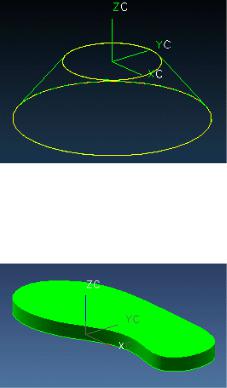
8. НажатьМВ3 и выбрать Стиль закраски Закрашенный.
9. Зайти в Навигатор детали и расположить элементы
В порядке построения.
Видно, что все три объекта Тело не имеют параметров (выбрать в списке любой элемент и раскрыть окно Подробности – оно будет пустым, т.е. параметры отсутствуют).
10. Закрыть файл детали fromcurves_circles.
Если кривые являются соосными окружностями разных радиусов, то по ним можно построить конус. В этом случае для создания кривых используйте дуги (не эллипсы), иначе листового тела не получится. В результате будет создано листовое тело, формирующее боковую грань усеченного конуса, и два плоских листовых тела, формирующих основания усеченного конуса.
Для создания непараметризованных листовых тел можно использовать замкнутые компланарные сплайны, что схоже с операцией выдавливания сплайна и создания по сплайнам плоских поверхностей, как показано ниже.
353
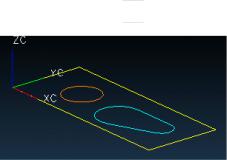
Аналогично для создания листовых тел данным способом можно использовать параболы, эллипсы, гиперболы и замкнутые сплайны. При этом кривые должны находиться в параллельных плоскостях и проецироваться друг на друга.
3.11.2. Создание листового цилиндрического тела по окружностям
Шаги
1.Открыть в папке Parts файл детали fromcurves_bnd_pln.
2.Выбрать Начало и раздел  Моделирование.
Моделирование.
Линии и дуги расположены на слое 1. Слой 81 является рабочим и имеет категорию "sheets" – листовые тела (т.е. листовые тела рекомендуется располагать на слоях 81–100).
3.Выбрать в главном меню Вставить Поверхность
 Поверхность по кривым.
Поверхность по кривым.
4.Активировать опции Цикл по слоям и Предупреждения.
5.Нажать OК.
Все кривые лежат в одной плоскости, и каждая цепочка кривых образует замкнутую петлю. Оба этих условия необходимы для создания ограниченной поверхности.
6. Выделить всю область и нажать МВ2.
Создана непараметризованная ограниченная поверхность.
7. Задать стиль закраски Статический каркасный.
Внешние кривые указывают границы периметра поверхности. Внутренние кривые указывают границы отверстий в ограниченной поверхности.
354
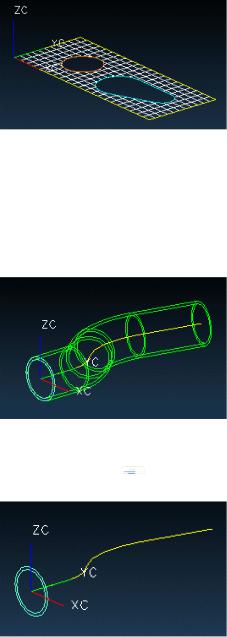
8. Закрыть файл детали fromcurves_bnd_pln.
Урок 3.12. Заметание вдоль направляющей
В данном уроке рассматривается, как заметанием двух окружностей вдоль пяти связанных кривых создать твердое тело.
Шаги
1.Открыть в папке Parts файл детали sweep.
2.Выбрать Начало и раздел  Моделирование.
Моделирование.
355
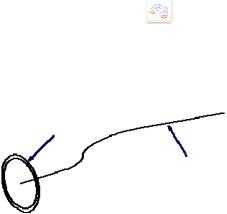
Операция Заметание вдоль направляющей позволяет вы-
полнить заметание замкнутой или разомкнутой цепочки сечения вдоль направляющей цепочки с тем, чтобы создать твердое или листовое тело.
Оба типа сечения и направляющая могут состоять из листового тела, кривых, твердотельных ребер и граней. Какое тело будет создано (листовое или твердое) – зависит от выбранных сечений и заданных настроек.
Объект заметания ассоциативен с цепочкой сечения, поэтому если изменить геометрию сечения, то изменится и результирующий объект.
3. На панели Элемент нажать Заметание вдоль направляющей или выбрать в главном меню Вставить Заметание Заметание вдоль направляющей.
Создадим заметанием двух окружностей вдоль направляющей цепочки, состоящей из пяти связанных кривых, трубу.
Вначале необходимо выбрать цепочку сечения. Она может состоять из граней твердых тел, ребер твердых тел, листовых тел
икривых.
4.На панели выбора установить фильтр Единственная кривая.
5.Выбрать обе окружности и нажать МВ2.
Теперь необходимо выбрать направляющую цепочку.
6. На панели выбора установить фильтр Связанные кри-
вые.
7. Выбрать любую кривую на направляющей цепочке (в плоскости XC-YC).
356
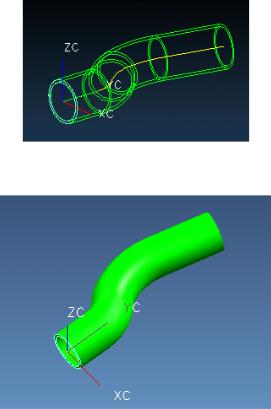
Далее нужно задать смещение.
8.Задать Первое смещение и Второе смещение равными 0.
9.Нажать ОК.
Окружности заметаются вдоль всей кривой, образуя твердое тело.
10. НажатьМВ3 ивыбратьСтильзакраски Закрашенный.
11. Закрыть файл детали sweep.
357

Урок 3.13. Выделение геометрии
В данном уроке рассматривается, как:
выделить кривые;
выделить грани;
выделить грани области;
выделить тело.
3.13.1.Выделение кривых
Шаги
1.Открыть в папке Parts файл детали extract_curves.
2.Выбрать Начало и раздел  Моделирование.
Моделирование.
3.Нажать МВ3 и выбрать Стиль закраски Каркасное
сзатененными ребрами.
Операция Выделение геометрии позволяет создавать ассоциативные копии кривых, граней (поверхностей) или тел. В качестве кривых могут быть выбраны ребра твердого тела.
4. В главном меню выбрать Вставить Ассоциативная
копия  Композитная кривая.
Композитная кривая.
5. Увеличить верхнюю поверхность тела и выделить четыре внешних ребра, как показано на рисунке.
358
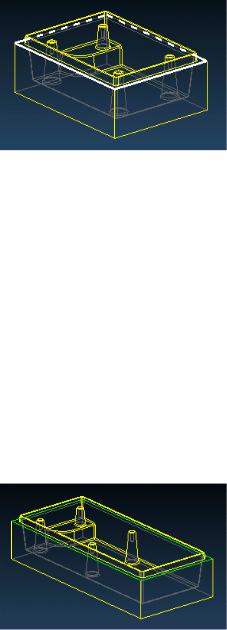
6.На шаге Настройки активировать опцию Ассациативно.
7.Нажать ОК.
Выбранная кривая отличается от объекта, который можно создать, нажав Вставить Кривые из тел Выделение. Вы-
деленная кривая редактируется через раздел меню ИзменитьЭлементы, в то время как объект Кривая редактируется через
Изменить Кривая. Выделенная кривая имеет ассоциативность с моделью, и если изменить размеры блока, то обновятся и размеры выделенной кривой. Добавление к блоку другой операции (такой как уклон или скругление) не внесет изменения в выделенную кривую.
Проверим ассоциативность выделенных кривых.
8. Навести курсор на блок и держать его, пока не отобразится иконка  Быстрый выбор, затем нажать МВ1.
Быстрый выбор, затем нажать МВ1.
9.В диалоговом окне Быстрый выбор выбрать Блок(0).
10.Задержать курсор над выделенным блоком, нажать МВ3
ивыбрать Изменить параметры.
11.Задать Длина (XC) равным 10 и нажать ОК.
12. Закрыть файл детали extract_curves.
359
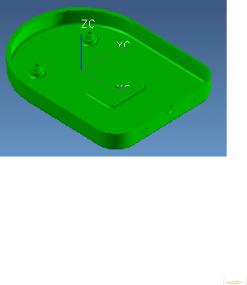
3.13.2. Выделение граней
Шаги
1.Открыть в папке Parts файл детали extract_faces.
2.Выбрать Начало и раздел  Моделирование.
Моделирование.
Выделяемые грани являются листовыми телами, поэтому необходимо изменить рабочий слой на слой, где будут храниться листовые тела.
3.Сделать слой 81 Рабочим.
4.Стиль закраски установить в Каркасное с затененными ребрами.
5.На панели Элемент построения нажать  Выделить тело или выбрать в главном меню Вставить Ассоциативная копия Выделить тело.
Выделить тело или выбрать в главном меню Вставить Ассоциативная копия Выделить тело.
6.Выбрать тип Грань.
7.Опция грани установить в Одиночная грань.
Использование Выделения граней может пригодиться при
преобразовании листовых тел в B-поверхности, так что геометрия может быть легко передана в другие системы или через стандартный файл IGES.
8. На шаге Настройки выключить опции Фиксировать как текущеесостояниев процессе построения и Скрыть оригинал.
Каждая грань имеет в своей основе какой-либо тип поверхности, например: обрезанную или не обрезанную плоскую поверхность, цилиндрическую поверхность, скругленную поверх-
360
